2025年9月16日午前2時ごろから、ついに最新の iOS26の配信が開始となりました!
今回のiOS26では、ガラスのような透明感と動きのある新しいユーザーインターフェース「Liquid Glass」の導入によるデザインの刷新がまず目を引くところ。「AppleがiPhoneにWindows Vistaを導入した」などと揶揄されたりもしていますが、とりあえず一度は使ってみたいものです。
他にも、Apple IntelligenceによるAI機能の大幅強化(ライブ翻訳、画像生成、画面上に表示しているものを検索し操作可能など)、ロック画面の進化(時間表示が画像内の利用可能なスペースに流れるように適応)など、多数の新機能が搭載されています。
電話機能も強化されます。中でも着信スクリーニングは、ライブ留守番電話を強化し、発信者の情報を収集して、ユーザーがその電話を取るか無視するかを判断するのに必要な詳しい情報を提供し、妨げになるものを取り除くのを助けてくれるとの事。迷惑電話対策に一役買ってくれるとありがたいですね。
これ以外にも様々な新機能がiOS26には搭載されています。ぜひ実際にアップデートしてじっくりチェックしてみてください。
管理人も早速手持ちの「iPhone 16 Pro Max」をiOS26にアップデートしましたが、現時点で大きな不具合は発生しておりません。アプリもほぼ問題なく動作している印象です。
なお、こういった大きなアップデート前には、特に良く使うアプリ(ゲームアプリや銀行アプリ、支払い系のアプリなど)の対応状況はしっかり確認してからアップデートを行う方が無難です。アプリの対応状況や不具合が気になる方は1週間程度アップデートはせずに様子を見て、不具合が無いことや正常にアプリが動作していることを確認してから「iOS26」にアップデートした方が無難でしょう。
と言う事で、本日はiOS26の新機能と不具合情報、未対応アプリの情報、アップデート方法、対応iPhoneモデルなどについてまとめておきますので、良かったら参考にどうぞ。
iOS26の不具合情報、未対応アプリまとめ
現時点で確認されているiOS26の不具合情報と未対応アプリの情報をまとめておきます。なお、管理人の環境(iPhone 16 Pro Max/iPhone 17 Pro Max併用)では、これといった不具合は現状なく動作しております。
※不具合情報があればコメント等でお知らせ頂けると幸いです。
※随時情報は更新しています。再訪問時は念のためにブラウザの更新ボタンを押してください。
※2025/09/26時点の情報。
iOS26:不具合情報まとめ(随時更新)
iOS26では、以下の不具合情報が入ってきております。ご注意ください。今後も不具合情報が入り次第追記していきます。
※不具合発生時は一度iPhoneを再起動してみてください。
定番の注意喚起
以下は、iOS26などの大きなアップデート後の定番不具合情報です。
- iOS26アップデート直後、ややiPhoneが熱くなりましたが、1時間ほどで落ち着いてきました。
- バッテリーの減りが早くなることがあるかもしれませんが、バックグラウンドでの最適化処理の影響も考えられるので数日様子を見てみましょう。
- アプリの不具合が発生した場合は、いったんアプリを強制終了させ、再度起動し直してみましょう。
- バッテリーの減りが異常に早い場合は、iOS26未対応アプリによる不具合の可能性もあります。「設定>バッテリー」を確認し、特定のアプリが異常にバッテリーを消費していないか確認してみましょう。
※特定のアプリがバッテリーを異常消費している場合は、不要ならアンインストール、必要ならアプリの更新がないか確認、場合によってはデータバックアップ後に削除して再インストールすると直る場合もあります。
iOS26の不具合情報
iOS26で確認されてる不具合情報です。十分ご注意ください。
- iOS26にアップデート後、一部ウィジェットが空白状態でしたが、タップして新機能をチェックすると表示されるようになりました。(管理人の環境にて発生/iPhone 16 Pro Max使用)
- iPhone 12 ProをiOS 26にアップグレードしたところ、iMessageとFaceTimeが自分の電話番号に接続できなくなった。サポートに電話したが何もできず、「24時間待ってください」と言われた。指示通り、スマホを再起動したり、iMessageをオンオフしたりしましたが、まだ何も変わらない。自分の番号の横にずっとぐるぐる回る歯車が表示されている状態。(管理人の環境では問題なし)
- 「設定」アプリの一番下にある「アプリ」の項目を開こうとすると、どのアプリを選んでも画面がフリーズしてしまい、設定を閉じるまで動かない。(管理人の環境では問題なし)
- iOS26正式リリース後、iPhone 14 Proのバッテリー残量が1%で止まってしまい、勝手に再起動してしまう。充電器を繋いでみたが、それでも1%のまま再起動してしまう。iOS26にアップデートする前は、70%まで充電されており、充電器に接続されていた。バッテリーは純正品で、修理もされていない。シャットダウンして再起動しても直らず。強制再起動しても直らず。(管理人の環境では問題なし)
- 消去したはずの写真が復活している。
- アクションボタンから「消音モード」が消えて選択できない。他のユーザーによっては「集中モード」「カメラ」「フラッシュライト」なども消えて選択できないとの訴えもあり。【設定>アクションボタン>左右スライドで選択】(管理人の環境では問題なし)
- iOS 26にアップデート後、iPhone 12の音量が下がらない。音量が下がらず、常に最大のままになる。(管理人の環境では問題なし)
- iPhone 15をiOS26にアップデートした後、Qi2ワイヤレス充電器がオンとオフを繰り返すようになった。充電中と表示されているのに、接続中にバッテリー残量が減り続ける。この問題は、携帯電話の電源がオンの状態で充電している場合にのみ発生し、電源を切って充電して自動的に起動させると、以前と同じように通常通り充電される。
- iPhone 14 Pro Maxでロック画面の時計のサイズが大きく変更できない。通常一番左の時計を選べば、右下にあるハンドルをドラッグすることでサイズが変えられるが、これが機能しない。
※壁紙の種類によるとの情報もある。
※ウィジェット位置によって変更不可となるとの情報もある。
※一番左の時計以外は現状サイズ変更不可なのでご注意を。
※新しいロック画面で試すと利用できたとの情報もある。 - iOS 26にアップデートしてから、iPhoneのギリシャ語キーボードが正常に動作しなくなった。自動修正、スペルチェック、入力予測が機能しない。Apple Watchでは問題なく動作し、英語でも正常に動作する。
- iPhone 15 Pro MaxをiOS 26アップデート後、再起動を繰り返し、iPhoneが使えない。
- iOS 26のアップデート検証中が終わらない。再起動を何度行ってもアップデート検証中の画面が続く。
- 日本の環境では現状確認した範囲では報告がないが、海外ではモバイル通信機能(電話の発信/着信、モバイルインターネット、モデムモードなど)が使えなくなったとの報告あり。※iPhone 14 Pro Maxでの報告が多い。
- ビジュアルインテリジェンスが起動しなくなった。コントロールセンターのコードリーダーと拡大鏡も起動しない。(読者の方よりの報告)
- iOS 26にアップデート後、True Tone機能が無効になり、有効にできなくなった。(管理人の環境では問題なし)
- iOS 26でコントロールセンターを並べ替えるとiPhone 15 Pro Maxがフリーズする。
- iOS 26にアップデート後、テザリングが機能しない、もしくは5分程度で切断される。(日本、および海外で報告あり)
- iOS 26にアップデート後、iPhone 13でコントロールセンターから「コードスキャン」「リモコン」が起動しなくなった。コードスキャンに関しては、カメラを起動した後であれば機能する。コードスキャンのアプリ自体を起動すれば読み取りが行えるため、コントロールセンターからの起動のみが利用できない状態。
- iOS 26にアップデート後、PDFの名前を変更するとブックで開くことができなくなった。
- iOS 26にアップデート後、年齢制限の仕様変更に伴い、SNSアプリやYouTube、LINEなどのアプリが使えなくなる/消えてしまうという報告があります。バグなのか仕様なのか現状不明ですが、その場合は両親などにスクリーンタイムから設定変更をお願いしてみてください。また、「あんしんフィルター for au」などを利用している場合は、こちらも併せて設定が必要なようです。
LINK:iOS 26アップデートに伴う変更点について|あんしんフィルター for au - 画面収録/画面録画すると、音楽や収録音に歪みが発生する。
-
「iPhone 17」シリーズと「iPhone Air」を利用中、Wi-Fi接続が定期的に切断される。(管理人使用中のiPhone 17 Pro Maxでは特に異常なし)
iOS26:未対応アプリ情報
以下、管理人の利用環境(iOS26/iPhone 16 Pro Max)やネット情報から、起動できたアプリ・起動できなかったiOS26未対応アプリ情報をまとめておきます。現時点では個人的に利用しているアプリで起動できないアプリはありませんでしたが、思わぬ不具合が出てくる場合もあります。しばらくは皆さん十分ご注意ください。
※アプリは必ず最新バージョンにアップデートしてご使用ください。
→iPhoneでアプリを最新バージョンに一括更新する方法
※再度このページを訪問した場合、ブラウザのキャッシュで古い情報が表示されている場合があります。再訪問した際は念のためにブラウザでページの更新を行ってください。
※起動は出来ても、今後細かい不具合が出てくる可能性もあるのでしばらくはご注意を
■X/Twitter
■防災速報
■Feedly
■Reeder
■1Password
■Google系アプリ(Chrome/Gmail/Google Maps/Google/Google Home/YouTube)
■Microsoft系アプリ(Edge/Outlook/Microsoft 365/OneNote/Pix/To Do/Teams)
■Amazon系アプリ(Amazonショッピングアプリ、Kindle、Amazon Music、Amazon Photos、Amazon Alexa)※一部ユーザーからAmazonショッピングアプリで動作不良の報告あり。
■SmartNews
■NHK+
■1.1.1.1
■楽天系アプリ(楽天市場、楽天ペイ、Rakuten Link、my 楽天モバイル)
■住信SBIネット銀行
■みずほ証券
■PayPal
■Spark
■Vpass 三井住友カード
■ヤマト運輸
■DaikinApp
■漫画系アプリ(ニコニコ漫画/ピッコマ/マンガUP/ジャンプ+/マガポケ/LINEマンガ)
■au PAY
■パズル&ドラゴンズ(パズドラ)
■モンスターストライク(モンスト)
■プロスピA
■FGO
■ウマ娘
※Apple系のアプリは一通り起動してみましたが、問題なく動作しています。
■LINEポコポコ:
■LINE Walk:
■プロセカ:一部ユーザーから不具合報告あり。問題ないというユーザーもいる。気になる方は公式のiOS26正式対応を待つのが無難かも。
■ローソン銀行 口座開設アプリ:一時的に撮影機能が正常に動作しない場合がある。詳細は以下のリンク先でご確認を。
リンク:https://www.lawsonbank.jp/news/pdf/20250916_02_news.pdf
iOS26の新機能一覧
iOS26の新機能一覧は以下の通りです。
デザイン
- Liquid Glassにより、iOS全体での操作がさらに楽しくなり、コンテンツがリアルタイムで屈折および反射され、画面に表示中のものへの集中が高まります
- ロック画面の適応型時刻では、ロック画面の空き領域に合わせてサイズが流動的に変更され、写真の被写体を補完し、通知やライブアクティビティが表示されるたびに適応します
- 空間シーンでは、写真の壁紙に新しい3D効果を追加することができ、iPhoneを動かすと壁紙がいきいきと映し出されます
- Liquid Glassでアプリアイコンがフレッシュな新しい外観になり、一新されたライトとダークの外観モード、新しい色合いのアイコン、新しいクリアな外観によって、さらにカスタマイズできるようになりました
- アニメーションのアルバムアートにより、対応しているアルバムではアーティストがデザインしたアニメーションがフルスクリーンで表示され、ミュージック再生の没入感を高めます
Apple Intelligence
■ビジュアルインテリジェンス
- スクリーンショットを撮るのと同じボタンを押すことで、どのアプリでもコンテンツについて詳しく知ることができます
- 画面上の特定のものをハイライトして検索できます
- 画面上のコンテンツに基づいてGoogleの検索結果にジャンプしたり、よく使用する他社製アプリから関連項目を探したり、表示中の内容についてChatGPTに尋ねたりできます
■ライブ翻訳
- “メッセージ”で、受信したメッセージ(グループメッセージを含む)を自動的に翻訳して、自分の優先言語で返信を送ることができます。返信内容は届いたときに翻訳されます
■ショートカット
- インテリジェントアクションによって、ショートカット内で作文ツール、Image Playground、およびその他のApple Intelligence機能を利用できます
- “モデルを使用”は、Apple Intelligenceモデルを直接活用して、生成された応答をショートカットの残りの部分に反映させたり、希望する場合はChatGPTを使用してその幅広い知識や専門知識を活用したりできる新しいアクションです
■ジェン文字とImage Playground
- 2つの絵文字を混ぜてジェン文字を作成したり、絵文字と説明を組み合わせることで頭に描いていたものを作成したりできます
- 人物のジェン文字の表情を選択して、幸せそうなキャラクターやショックを受けたキャラクターなどにできます
- 写真ライブラリの人物をモチーフにしたジェン文字の髪型やひげなどの個人的な特徴を変更できます
- ChatGPTでは、油絵やアニメなど、さらに多彩なスタイルを探すことができます。また、“任意のスタイル”をタップして、希望する画像やスタイルを説明することもできます
カメラ
- 洗練されたデザインにより、“写真”と“ビデオ”の撮影モードにさらにアクセスしやすくなり、その他のモードもスワイプするだけでアクセスできます
- レンズクリーニングのヒントでは、レンズが汚れているときに通知し、可能な限りクリアな写真を撮影できるようにします(iPhone 15以降)
- 新しいAirPodsのジェスチャを使って、AirPods 4およびAirPods Pro 2以降では、ステムを押すだけで写真の撮影やビデオの収録を開始できます
写真
- “ライブラリ”と“コレクション”のタブが分かれているので、ナビゲーションがより簡単になります。また、どの表示からでも“検索”にアクセスできます
- “コレクション”表示は3つのレイアウトオプションでカスタマイズでき、簡単にコレクションを折りたたんだり並べ替えたりできます
- コンサートやスポーツなどのイベントを認識して、イベントの詳細を表示したり、関連コンテンツにアクセスしたりできます
電話
- 新しい統一されたレイアウトオプションにより、よく使う項目、履歴、および留守番電話がまとめて表示されます
- 着信スクリーニングでは、不明な番号からの着信をスクリーニングできます。着信音が鳴る前に発信者の名前と用件が表示されます
- 不明な番号からのスクリーニングされた着信は、通話リストの新しい領域に移動できるため、邪魔になりません
- 保留アシストでは、担当者との通話を待っている間に、あなたの順番を保ち、担当者が対応可能になったときに通話へ戻れるように着信音でお知らせします
メッセージ
- 不明な差出人をスクリーニングすることで、誰から連絡を受け取るかを自分でコントロールでき、スクリーニングされたメッセージはチャットリストの新しい領域に移動するため、邪魔になりません
- チャットに背景を追加してパーソナライズできます。内蔵されている背景のオプションから選ぶことも、自分の写真やImage Playgroundで作成した画像を使用することもできます
- 投票を使って、今度予定されている夕食会に全員が参加できる日を調整したり、グループで贈るプレゼントを決めたりできます
- グループ内の入力インジケータにより、このあと誰が発言しようとしているのかが正確にわかります
CarPlay
- Liquid Glassを使用した新しいデザインにより、ダッシュボードの各操作領域がはっきり区別され、新しいタブバーデザインでアプリ内を簡単に移動できます
- 着信表示がコンパクトなデザインのため、お気に入りのナビゲーションアプリで次に曲がる場所を見逃さずに確認できます
- “メッセージ”のTapbackを使って、運転中でもいいねやハートなどのジェスチャーで簡単にメッセージへリアクションすることができます
- ピン留めしたチャットが“メッセージ”のトップに表示されるため、よく使うチャットに簡単にアクセスできます
- ダッシュボードの左側にウィジェットスタックが表示されるので、よく使うアプリをひと目で確認できます
- ライブアクティビティがダッシュボードに自動的に表示されるため、移動中でもリアルタイムのイベントを簡単に追うことができます
マップ
- “よく使う経路”では、自宅から勤務先のように定期的に訪れる場所の間で使う道順が学習され、いつもの経路がさらに運転しやすくなります
ミュージック
- “歌詞の翻訳と発音ガイド”では、お気に入りの曲の意味を理解して、その言語がわからなくても一緒に歌えるようになります
- AutoMixは、DJのように曲から曲へシームレスに移行し、タイムストレッチとビートマッチングによって途切れのない再生を実現します
- 曲、アルバム、プレイリストなどをライブラリの上部にピン留めして、素早く簡単に再生できます
ウォレット
- 新しくなった搭乗券では、フライトや空港に関するタイムリーで関連性の高い情報にアクセスでき、航空会社のアプリの機能にも素早くアクセスできます
- 注文の追跡(ベータ版)では、Apple Intelligenceを使用して、販売者または配送業者から届いたメールを見つけ、注文の詳細や進捗状況の通知などをすべてウォレットアプリ内の1か所にまとめます
- iPhoneでApple Payを使って店頭で支払う場合、クレジットカードやデビットカードでの購入時に、銀行やカード会社が提供する分割払いを利用できます
Apple Games
- 新しいゲームアプリは、iPhoneのゲームがすべて揃ったオールインワンの場所です。お気に入りのゲームをすぐに再開したり、新しいお気に入りを見つけたり、新しい方法で友達とプレイしたりできます
- 友達にチャレンジしたり、リアルタイムでスコアを把握したり、友達がほかにプレイしているゲームを確認したりすることができます
- App StoreやApple Arcadeからの新しいダウンロードやこれまでのダウンロードを含むゲームライブラリ全体にアクセスでき、遊びたいときにすぐ起動できます
- 新しいゲームのおすすめは、よくプレイするゲームに基づいています
お子様のオンライン保護
- “コミュニケーションのリクエスト”では、お子様が連絡したい新しい電話番号がある場合に、親/保護者にリクエストを送信できます
- 既存のアカウントを簡単にお子様用アカウントに変換して、利用可能なすべての子ども向け安全保護機能を最大限に活用できます
- アプリで年齢に応じた体験を提供するため、親/保護者にはお子様の年齢層を他社製アプリと共有するかどうかを選択できるオプションが提供されます。これにより、お子様は自分の年齢層に適したコンテンツや機能にアクセスできるようになります
- “コミュニケーションの安全性”が拡張され、ライブFaceTime通話中に裸体が検出された場合に介入したり、“写真”の共有アルバムで裸体をぼかしたりできるようになります
アクセシビリティ
- App Storeの製品ページにあるアクセシビリティラベルで、VoiceOver、音声コントロール、キャプションなどのアクセシビリティ機能がアプリやゲームで利用できるかどうかをダウンロード前に確認できます
- アクセシビリティリーダーでは、フォント、カラー、間隔の豊富なオプションに加え、読み上げコンテンツへの対応により、テキストをカスタマイズする新しい方法が提供されます。これにより、あらゆるアプリのテキストが読みやすくなります
- 点字アクセスを使用すると、接接続した点字ディスプレイでメモの作成、書類の閲覧、ライブキャプションの利用、アプリの起動など、さまざまなタスクを簡単に実行できます
その他
- “プレビュー”は、PDFの表示や編集に特化した、iPhoneの新しいアプリです。自動入力や書類スキャナ、書き出しオプションなどの強力な機能を備えています
- FaceTimeには新たにデザインされたランディングページが導入され、最近の発信者のパーソナライズされた連絡先ポスターや、スクロールすると再生されるビデオメッセージが表示されるようになりました
- “リマインダーの提案”では、メール、Webサイト、メモ、またはその他のテキストをリマインダーアプリに共有すると、Apple Intelligenceによって関連性の高いタスクが識別されます
- ローカル収録では、ビデオ会議中にiPhoneから高品質のオーディオとビデオを記録し、最もクリアな録音/録画でインタビューやポッドキャストを作成できます
- コントロールセンターのオーディオ入力ピッカーで、各アプリ(Webを含む)に適したマイクを簡単に選択できます
- 充電にかかる推定時間の表示で、iPhoneの充電にかかる時間がわかります
- 適応型電力制御では、日頃のバッテリー使用状況を学習し、使用量が多い日には自動的に調整して、一日中バッテリーが長持ちするようにできます(iPhone 15 Pro以降)
- ヘルスケアアプリの血圧記録機能では、他社製の血圧計を使用した血圧測定のリマインダーを受け取ったり、医療提供者用のPDFレポートを作成したりすることができます
- フィットネスアプリの新しいワークアウトタブでワークアウトの記録機能が追加されたため、ペースや距離などの指標を記録することができます。また、AirPods Pro 3などの対応している心拍数モニタをお持ちの場合は、さらに多くの指標を記録できます。Apple Watchをお持ちの場合は、カスタムワークアウトの作成などの機能を使用するときに、より大きな画面を利用できます
- “適応型温度調整”では、帰宅途中にサーモスタットを好みの温度に自動的に調整したり、終日の外出や旅行の際には省エネルギーのために設定を変更したりできます
- スヌーズのカスタムオプションでは、アラームが鳴ったときのスヌーズの継続時間を1分から15分の間で調整できます
- “パスワード”の”履歴”では、これまでに“パスワード”で行ったアカウントに対する変更を時系列で確認でき、過去に使ったパスワードや生成された強力なパスワードの履歴も確認できます
- “メモ”でMarkdownフォーマットのファイルを読み込んだり書き出したりできます
Appleソフトウェアアップデートのセキュリティコンテンツについては、以下をご覧ください:https://support.apple.com/ja-jp/100100
一部の機能は、地域やiPhoneモデルによっては使用できない場合があります。詳しくは以下のWebサイトをご覧ください:https://www.apple.com/jp/ios/feature-availability/
今回のアップデートのように、ソフトウェアアップデートでは、新機能やさまざまな改善が追加される一方で、パフォーマンスやバッテリー駆動時間に影響する場合があります。詳しくは以下のWebサイトをご覧ください:https://support.apple.com/ja-jp/125039
iOS26へのアップデートに対応するiPhoneモデル/対応機種まとめ
iOS26へのアップデートに対応するiPhoneモデル/対応機種をまとめておきます。
- iPhone 17
- iPhone 17 Pro
- iPhone 17 Pro Max
- iPhone Air
- iPhone 16e
- iPhone 16
- iPhone 16 Plus
- iPhone 16 Pro
- iPhone 16 Pro Max
- iPhone 15
- iPhone 15 Plus
- iPhone 15 Pro
- iPhone 15 Pro Max
- iPhone 14
- iPhone 14 Plus
- iPhone 14 Pro
- iPhone 14 Pro Max
- iPhone 13
- iPhone 13 mini
- iPhone 13 Pro
- iPhone 13 Pro Max
- iPhone 12
- iPhone 12 mini
- iPhone 12 Pro
- iPhone 12 Pro Max
- iPhone 11
- iPhone 11 Pro
- iPhone 11 Pro Max
- iPhone SE(第2世代以降)
iOS26へのアップデート前の事前準備&注意点
iOS26へのアップデート前の事前準備&注意点をまとめておきます。
iOS26は、現時点で大きな不具合報告は出ていないものの、事前にデータのバックアップはしっかりとっておくのが鉄則です。また、iOSアップデート前にアプリの更新も行っておくと良いでしょう。
【重要】iPhoneのストレージ空き容量を確保しておく
iPhoneをiOS26にアップデートするにあたって、事前にiPhoneのストレージの空き容量はしっかり確保しておきましょう。空き容量不足が原因の可能性がある、アップデート作業時の不具合も散見されています。十分ご注意ください。
今回のiOS26アップデート時のデータ容量は13.29 GBでしたが、出来れば20GB程度はストレージの空き容量は確保しておきたいところです。
空き容量の確保方法としては、以下のような手段が考えられます。
- 不要な写真や動画データの削除
- 写真やデータをPC等にバックアップした後、iPhone本体から削除
- 不要なアプリの削除(おすすめ)
- ダウンロード済みデータの削除(おすすめ):ミュージックやAmazon Prime Videoなど、iPhone本体にダウンロード済みのデータが多い場合は削除しておきましょう。
不要なアプリを削除
まずおすすめなのが、現在使っていない不要なアプリを削除しておくことです。古いアプリは互換性に問題が生じる場合がありますし、無駄にバッテリーを消費したりストレージ容量を浪費する一因にもなります。
この機会に使用していない不要なアプリは事前に削除しておくのがおすすめですよ。
「App Store」アプリでアプリのアップデートを手動確認!
「iOS26」へアップデートする前に、アプリのアップデートを手動で確認しておきましょう。事前にiOS26へ対応したアプリアップデートを行っておけば、iOS26へアップデートした後のアプリ挙動が安定しやすくなります。
- 手動でアップデートを行う場合には「App Store」アプリアイコンを長押しし【アップデート】をタップ。
- その後、一度画面を下に引っ張ってアプリの更新を確認します。
- 【すべてをアップデート】をタップしてアプリの更新を行いましょう。
iOS26アップデート前には必ずデータバックアップを取っておきましょう!
これから「iOS26」へiPhoneをアップデートしようと思っている方は、面倒でも事前にiCloudやPCのiTunesでしっかりデータバックアップを取ってから作業を行いましょう。
こういった大きなOSアップデートの際には大小不具合が付き物です。もしもアップデート中にフリーズしたりしてデータ破損などがあれば大変なことになります。
面倒でもしっかりiPhoneのデータをバックアップしてから、iOS26へのアップデート作業を進めてくださいね。
iOS26へのアップデート手順
「iOS26」配信開始後すぐに手動でアップデートしたい場合は、iTunesを介してパソコン経由でアップデートする方法と、iPhone単体でOTAアップデートする方法があります。
iPhone単体で「iOS26」へアップデートを行う場合は、以下の手順で行ってください。
まずは【設定】アプリを開き【一般】をタップ。
続いて【ソフトウェア・アップデート】をタップ。
以下の画面が表示されるので、下部の【iOS 26にアップグレード】をタップ。
【今すぐアップデート】をタップ。
利用規約の同意画面が表示されるので、問題なければ【同意する】をタップ。
再度ポップアップで確認が出るので【同意する】をタップします。
あとは【ダウンロードしてインストール】をタップすればOK。これでiOS26へのアップデート作業が開始されます。ダウンロードからインストールまでは1時間弱程度と少し時間がかかりますので、時間に余裕がある際に作業を行いましょう。
iOS26アップデート後にはiPhoneを一度再起動させるのがおすすめ!
iOS26へアップデートした後は、一度iPhoneの再起動を行っておきましょう。
これによってバッテリーの減りが異常に早いなどの不具合が改善する場合もあります。自分はOSアップデート後は念のために毎回再起動させています。
iPhone XS/11/12/13/14/15を再起動する
- サイドボタンといずれかの音量調節ボタンを、スライダが表示されるまで押し続けます。
- スライダをドラッグして、iPhoneの電源を完全に切ります。
- iPhoneの電源が切れたら、サイドボタンをもう一度、Apple ロゴが表示されるまで押し続けます。
iPhone SE、iPhone 8 以前、iPad、iPod touch を再起動する
- 上部のボタン (またはサイドボタン) を、スライダが表示されるまで押し続けます。
- スライダをドラッグしてデバイスの電源を完全に切ります。
- デバイスの電源が切れたら、上部のボタン (またはサイドボタン) を再び、今度は Apple ロゴが表示されるまで押し続けます。
※ iOS 11 以降では、「設定」>「一般」>「システム終了」の順に選択して、デバイスの電源を切れるようになりました。その後サイドボタンを長押しして電源オンにすればOKです。
引用元:iPhone、iPad、iPod touch を再起動する|Apple
iOS26は現時点で大きな不具合もなく快適に動作中。未対応アプリには注意を
早速アップデートして体験してみた「iOS26」ですが、管理人の環境では比較的安定して動作している印象です。特にモバイル通信やWi-Fi関連の不具合がなかったのはありがたいところ。アプリも現状、ほぼ特に問題なく動作しています。
ただし、アプリに関しては今後不具合情報が出てくる可能性は高いです。よほどすぐに「iOS26」を使いたい方以外は少し様子を見てからアップデートするのが個人的にはおすすめです。
iOS26自体については、「Liquid Glass」デザインの違和感がすごいですが、そのうち慣れるでしょう。また、アラームのボタンが非常に大きくなり、押しやすくなったのは個人的に現状一番うれしい改善点かもしれません。
メジャーな流れとしては、一カ月ほどすると各種不具合が大幅に解消された「iOS26.1」が配信されるかと思います。このタイミングでアップデートすれば、アプリの多くも正式にiOS26へ対応済みとなっており、快適にiPhoneが使用できるでしょう。



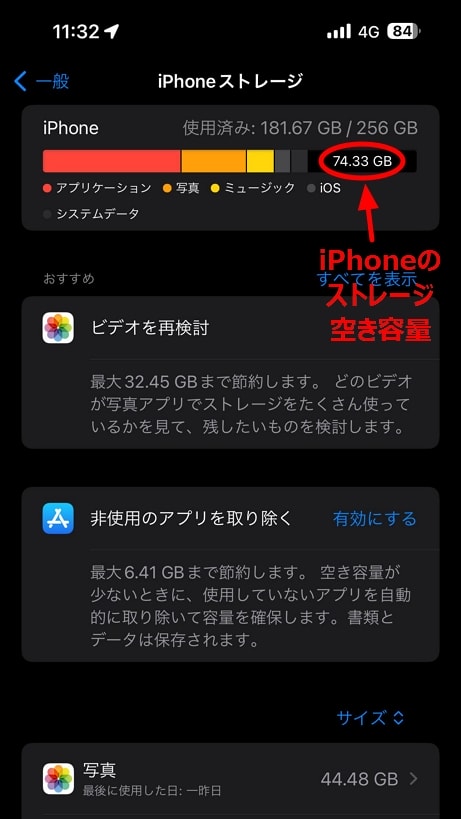

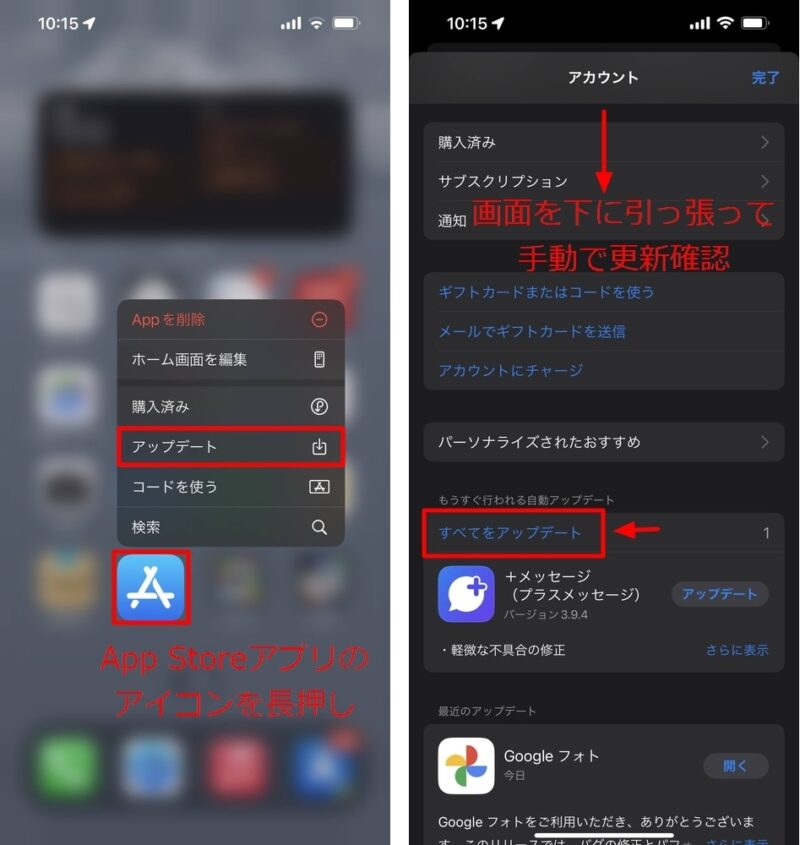


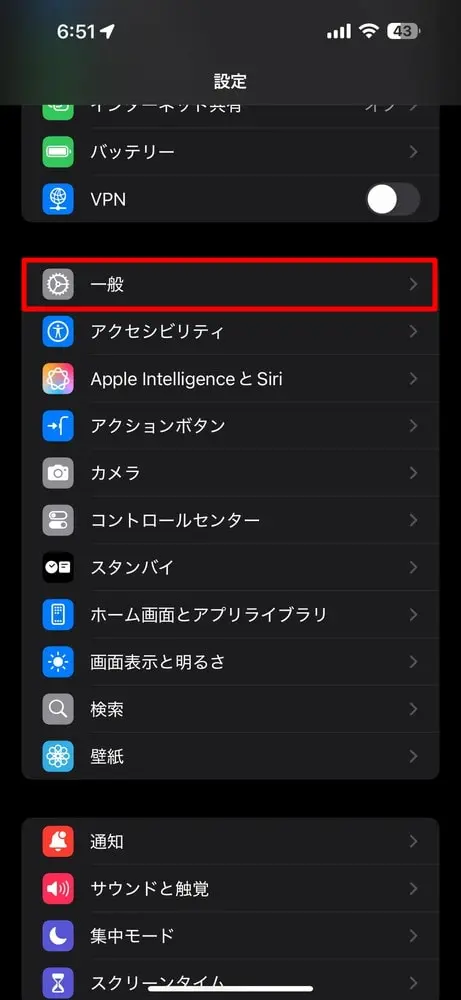
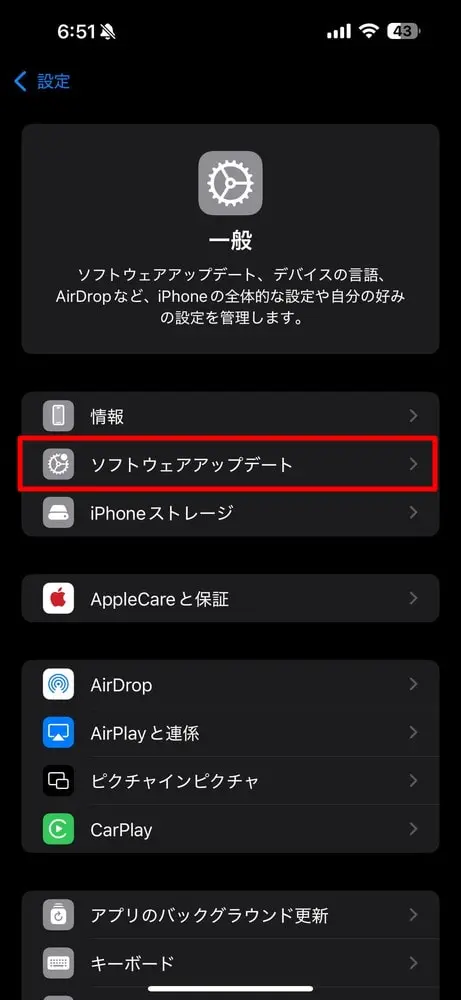
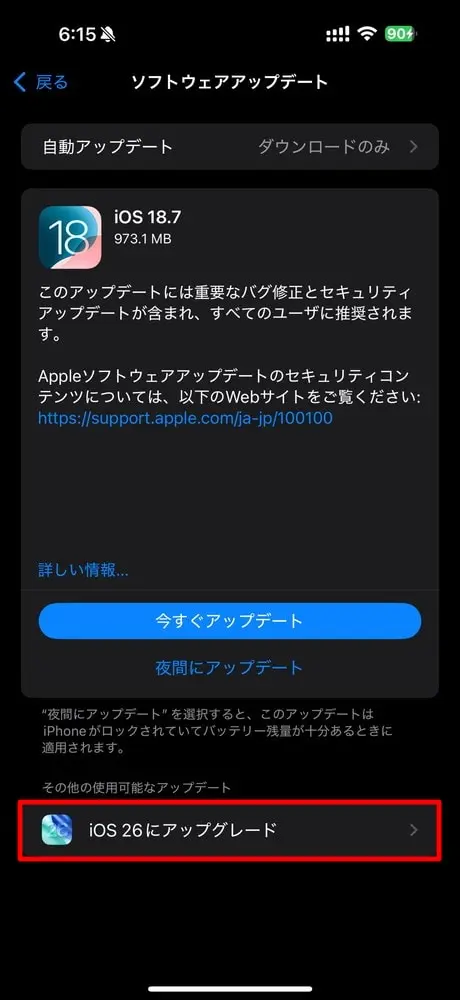
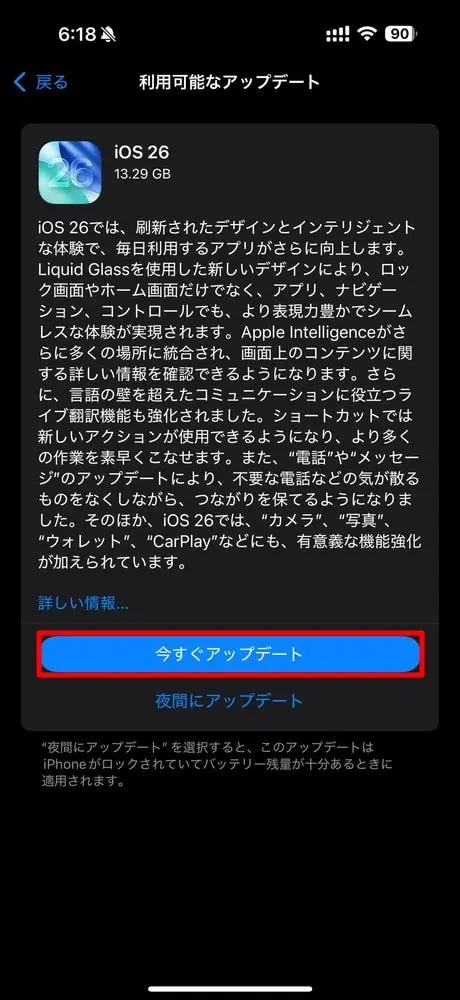
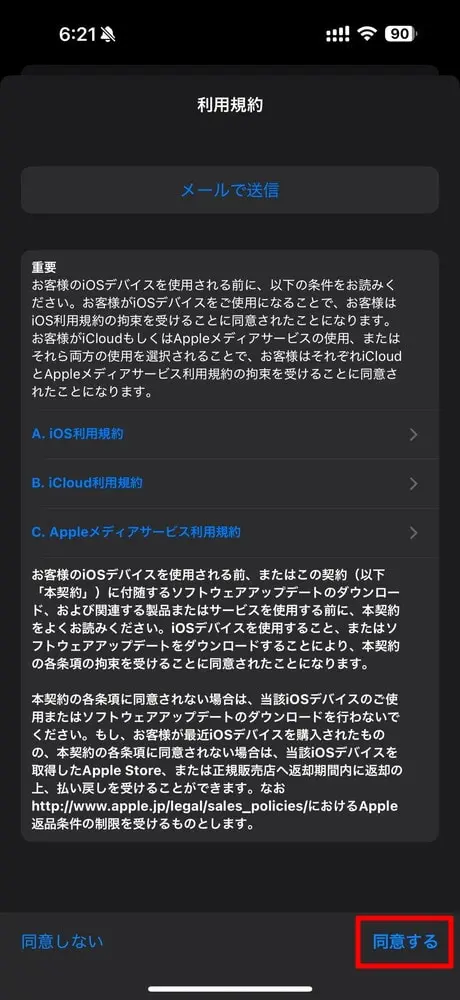
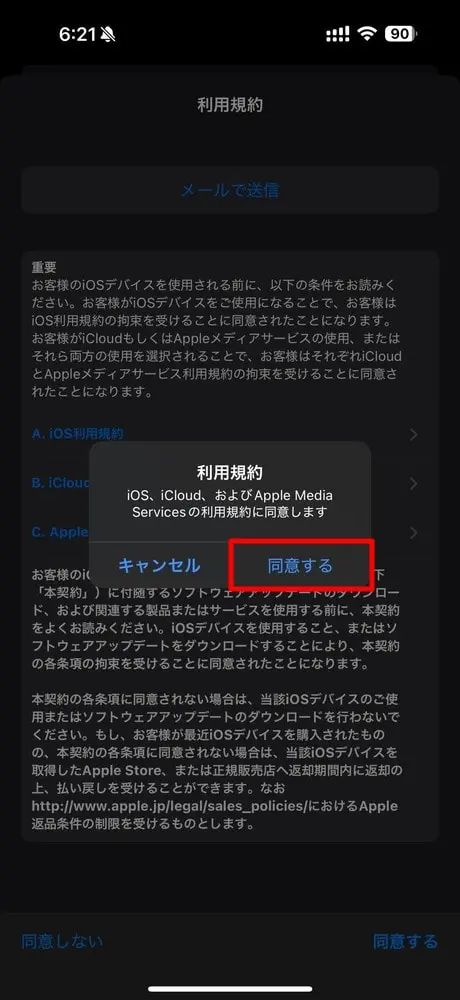






コメント
自分の環境だとビジュアルインテリジェンスが起動しなくなりました。
コントロールセンターのコードリーダーと拡大鏡も起動しません
不具合報告ありがとうございます。
早速追記しておきます。